วิธีการตั้งค่าเราเตอร์ TP-Link OneMesh Wi-Fi 6 และตัวขยายช่วง

เชื่อมต่อตัวขยายช่วง TP-Link OneMesh Wi-Fi 6 กับเราเตอร์โดยใช้ WPS เว็บเบราว์เซอร์ หรือแอปมือถือ Thether
สมมติว่าคุณใช้คอมพิวเตอร์ที่มีกราฟิกการ์ด AMD Radeon และคุณติดตั้งไดรเวอร์ Adrenalin อย่างเป็นทางการ ในกรณีดังกล่าว คุณอาจพบคุณลักษณะที่น่ารำคาญ: เมื่อคุณกำลังเล่นเกมหรือใช้แอปแบบเต็มหน้าจอ คุณจะเห็นข้อความแจ้งซอฟต์แวร์ Radeon ที่มุมของหน้าจอ เพื่อให้คุณกดALT+Rเพื่อเปิด หากคุณต้องการปิดใช้งานโอเวอร์เลย์ซอฟต์แวร์ Radeon ที่แสดงข้อความนี้ โปรดอ่านบทช่วยสอนนี้:
สารบัญ
โอเวอร์เลย์ซอฟต์แวร์ AMD Radeon (ALT+R)
หลังจากที่คุณติดตั้งไดรเวอร์ Radeon Software Adrenalin สำหรับการ์ดแสดงผล AMD Radeon ของคุณ ทุกครั้งที่คุณเล่นเกมหรือเปิดแอปแบบเต็มหน้าจอที่ใช้การ์ดกราฟิก AMD ของคุณ คุณจะเห็นโอเวอร์เลย์เหมือนกับด้านล่าง: “RADEON SOFTWARE กด ALT+R เพื่อเปิด”

กด ALT+R เพื่อเปิดซอฟต์แวร์ Radeon
หากคุณทำตามที่ข้อความบอก แผงควบคุม Radeon Software จะเปิดขึ้น ซึ่งคุณจะเห็นเกมที่คุณกำลังเล่น ประสิทธิภาพโดยเฉลี่ยที่คุณได้รับ และทางลัดไปยังเครื่องมือต่างๆ ที่คุณสามารถใช้เพื่อจับภาพหน้าจอระหว่างเกมหรือบันทึกวิดีโอการเล่นเกมของคุณ .

แดชบอร์ดซอฟต์แวร์ Radeon
แม้ว่าแดชบอร์ดซอฟต์แวร์ Radeon จะมีประโยชน์ แต่นักเล่นเกมบางคนรู้สึกรำคาญและต้องการเล่นเกมหรือใช้แอพโดยไม่สะดุดกับจุดบกพร่องและการหยุดชะงักที่น่ารำคาญ นอกจากนี้โอเวอร์เลย์ในเกม (ALT+R)ยังมีแนวโน้มที่จะยุ่งกับปุ่มลัดที่ใช้โดยแอพและโปรแกรมอื่นๆ
เคล็ดลับ:คุณรู้หรือไม่ว่าXbox Game Barจาก Windows 10 มีคุณสมบัติที่คล้ายคลึงกันมากมายกับ Radeon Software Overlay? อีกเหตุผลหนึ่งที่คุณอาจไม่ต้องการให้ทั้งคู่ใช้งานบนพีซีสำหรับเล่นเกมของคุณ
วิธีปิดการใช้งานซอฟต์แวร์ Radeon ในเกมโอเวอร์เลย์ (ALT+R)
หากต้องการปิดใช้งานโอเวอร์เลย์ซอฟต์แวร์ Radeon ให้กด แป้นพิมพ์ลัด ALT+Rหรือคลิกขวาหรือกดค้างไว้ที่ใดก็ได้บนพื้นที่บนเดสก์ท็อป Windows ของคุณ จากนั้นในเมนูที่เปิดขึ้น ให้ไปที่ซอฟต์แวร์AMD Radeon

คลิกขวาที่เดสก์ท็อปแล้วเลือกซอฟต์แวร์ AMD Radeon
ในแดชบอร์ดซอฟต์แวร์ Radeon คลิกหรือแตะที่ ปุ่ม การตั้งค่าจากมุมบนขวา แล้วไปที่การตั้งค่า

ไปที่การตั้งค่าแล้วไปที่การตั้งค่า
มองหาส่วนการตั้งค่าทั่วไป ที่นั่น ให้ปิดการใช้งานสวิตช์ชื่อ “ โอเวอร์เลย์ในเกม”โดยคลิกหรือแตะ ที่สวิตช์

ปิดใช้งานสวิตช์โอเวอร์เลย์ในเกม
หลังจากที่คุณตั้งค่าสวิตช์นี้เป็นDisabledแล้ว Radeon Software overlay จะไม่แสดงอีกต่อไป นอกจากนี้ ทางลัด ALT+Rจะหยุดทำงาน จึงไม่รบกวนแอปอื่นๆ อย่างไรก็ตาม คุณควรอ่านบทช่วยสอนนี้ต่อไปเพื่อเรียนรู้วิธีปิดสิ่งอื่นที่อาจรบกวนคุณเกี่ยวกับซอฟต์แวร์ Radeon
วิธีปิดการใช้งานแป้นพิมพ์ลัดที่ใช้โดย Radeon Software
แม้ว่าคุณจะปิดใช้งานRadeon Software In-Game Overlayโดยใช้คำแนะนำที่แชร์ไว้ก่อนหน้านี้ แป้นพิมพ์ลัดยังคงทำงานอยู่ เป็นผลให้พวกเขาสามารถรบกวนแอพ Windows และโปรแกรมเดสก์ท็อป ตัวอย่างเช่น เมื่อใช้แอปอย่าง Paint.NET การกดCTRL+SHIFT+Sจะไม่ทำงานอีกต่อไปเนื่องจากซอฟต์แวร์ Radeon คุณจะได้รับข้อความว่า: "Instant Replay Off"
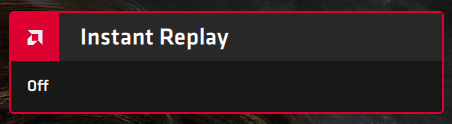
CTRL+SHIFT+S ใช้งานไม่ได้ในบางแอพอีกต่อไป
เพื่อแก้ไขข้อขัดแย้งเหล่านี้ด้วยแป้นพิมพ์ลัดที่ใช้โดยแอพ Windows ต่างๆ ให้เปิดซอฟต์แวร์ Radeon ดังที่แสดงไว้ก่อนหน้านี้ จากนั้นคลิกหรือแตะที่ ไอคอน การตั้งค่าจากมุมบนขวาและไปที่แท็บ ปุ่ม ลัด ที่นี่คุณจะพบกับแป้นพิมพ์ลัดทั้งหมดที่ใช้โดยซอฟต์แวร์ Radeon รวมถึงแป้นพิมพ์ลัดที่รบกวนแอปที่คุณใช้

ไปที่การตั้งค่าแล้วไปที่ปุ่มลัด
ค้นหาแป้นพิมพ์ลัดที่คุณต้องการแก้ไขแล้วคลิก จากนั้น Radeon Software จะขอให้คุณกดปุ่มเพื่อกำหนดให้เป็นแป้นพิมพ์ลัดใหม่ หรือกดDeleteเพื่อยกเลิกการเชื่อมโยงทางลัดปัจจุบัน กดDeleteบนแป้นพิมพ์ของคุณและซอฟต์แวร์ Radeon จะไม่ใช้แป้นพิมพ์ลัดนั้นอีกต่อไป

คลิกที่แป้นพิมพ์ลัดแล้วกด Delete
ทำขั้นตอนนี้ซ้ำสำหรับแป้นพิมพ์ลัดทั้งหมดจากซอฟต์แวร์ Radeon ที่รบกวนแอปอื่นๆ ที่คุณใช้ เมื่อเสร็จแล้ว คุณควรเห็น NONE เป็นแป้นพิมพ์ลัดสำหรับปุ่มลัดที่คุณได้แก้ไข

แป้นพิมพ์ลัดถูกลบออกจากซอฟต์แวร์ Radeon
จากนี้ไป โอเวอร์เลย์ซอฟต์แวร์ Radeon จะไม่รบกวนแป้นพิมพ์ลัดจากแอป Windows ที่คุณต้องการอีกต่อไป
เคล็ดลับ:หากคุณต้องการบีบประสิทธิภาพสูงสุดจากเกม Windows 10 ของคุณ โปรดอ่านเกี่ยวกับโหมดเกมใน Windows 10และสิ่งที่เกมเมอร์สามารถทำได้
ทำไม AMD Radeon Software Overlay (ALT+R) ถึงทำให้คุณรำคาญ?
เราพบว่าโอเวอร์เลย์ซอฟต์แวร์ Radeon นั้นน่ารำคาญด้วยเหตุผลสองประการ: มันรบกวนปุ่มลัดอื่นๆ ในแอปบางตัวที่เราใช้และแถบเกมจาก Windows 10 ซึ่งมีคุณสมบัติที่คล้ายกันมากมายและฝังอยู่ในระบบปฏิบัติการ ดังนั้น ก่อนปิดบทช่วยสอนนี้ โปรดบอกเหตุผลของคุณในการปิดการใช้งานRadeon Software ALT+R Overlayในความคิดเห็นด้านล่าง
เชื่อมต่อตัวขยายช่วง TP-Link OneMesh Wi-Fi 6 กับเราเตอร์โดยใช้ WPS เว็บเบราว์เซอร์ หรือแอปมือถือ Thether
โควต้าดิสก์ใน Windows คืออะไร ทำไมพวกเขาถึงมีประโยชน์? วิธีการตั้งค่า? วิธีใช้งานเพื่อจำกัดพื้นที่เก็บข้อมูลของผู้ใช้แต่ละคน
ดูวิธีเปิด iPhone 11, iPhone 12 และ iPhone 13 วิธีปิด iPhone ของคุณ วิธีสไลด์เพื่อปิดเครื่อง iPhone ของคุณ
ดูวิธีใช้งานแบบไม่ระบุตัวตนใน Google Chrome, Mozilla Firefox, Microsoft Edge และ Opera วิธีเปิดการท่องเว็บแบบส่วนตัวในเบราว์เซอร์ทั้งหมด
วิธีใส่ Google Chrome แบบเต็มหน้าจอและเบราว์เซอร์อื่นๆ: Mozilla Firefox, Microsoft Edge และ Opera วิธีออกจากโหมดเต็มหน้าจอ
บัญชีผู้ใช้ Guest ใน Windows คืออะไร? มันทำอะไรได้บ้างและทำอะไรไม่ได้? จะเปิดใช้งานได้อย่างไรและใช้งานอย่างไร?
ทางลัดและวิธีการทั้งหมดที่คุณสามารถใช้เพื่อเริ่ม Task Scheduler ใน Windows 10, Windows 7 และ Windows 8.1 วิธีเริ่มแอปนี้ โดยใช้เมาส์ แป้นพิมพ์ หรือคำสั่ง
วิธีเชื่อมต่อกับเซิร์ฟเวอร์ FTP จาก Windows 10 โดยใช้ File Explorer เพื่อจัดการไฟล์และโฟลเดอร์บนเซิร์ฟเวอร์ FTP
เปลี่ยนสมาร์ทโฟน Android ของคุณให้เป็นเว็บแคมสำหรับพีซี Windows ของคุณ วิธีใช้แอพ DroidCam Wireless Webcam เพื่อจุดประสงค์นี้
เรียนรู้วิธีเปลี่ยน Subnet Mask ใน Windows 10 ผ่านแอปการตั้งค่า แผงควบคุม PowerShell หรืออินเทอร์เฟซของเราเตอร์
วิธีตั้งค่า Windows 10 ให้เปิดไฟล์ แอพ โฟลเดอร์ และรายการอื่นๆ ได้ด้วยคลิกเดียว วิธีคลิกเมาส์เพียงครั้งเดียวแทนการดับเบิลคลิก
วิธีพิมพ์ภาพขนาดใหญ่ (เช่น โปสเตอร์) ในหลาย ๆ หน้าโดยใช้ Paint จาก Windows 10
เรียนรู้วิธีซูมเข้าและซูมออกใน Google Chrome, Microsoft Edge, Mozilla Firefox และ Opera เพื่อปรับปรุงประสบการณ์การอ่าน
วิธีใช้แท็บรายละเอียดในตัวจัดการงานเพื่อจัดการกระบวนการที่ทำงานอยู่ สิ้นสุดกระบวนการ กำหนดลำดับความสำคัญ สร้างดัมพ์หน่วยความจำ หรือจำลองเสมือน
วิธีการเข้าถึงไดรฟ์ BitLocker USB เมื่อคุณลืมรหัสผ่าน พร้อมเคล็ดลับในการจัดการคีย์การกู้คืน
หากคุณไม่จำเป็นต้องใช้ Galaxy AI บนโทรศัพท์ Samsung ของคุณอีกต่อไป คุณสามารถปิดได้ด้วยการใช้งานที่เรียบง่ายมาก ต่อไปนี้เป็นคำแนะนำสำหรับการปิด Galaxy AI บนโทรศัพท์ Samsung
หากคุณไม่จำเป็นต้องใช้ตัวละคร AI ใดๆ บน Instagram คุณก็สามารถลบมันออกได้อย่างรวดเร็วเช่นกัน นี่คือคำแนะนำในการลบตัวละคร AI จาก Instagram
สัญลักษณ์เดลต้าใน Excel หรือที่เรียกว่าสัญลักษณ์สามเหลี่ยมใน Excel ถูกใช้มากในตารางข้อมูลสถิติ โดยแสดงจำนวนที่เพิ่มขึ้นหรือลดลงหรือข้อมูลใดๆ ตามที่ผู้ใช้ต้องการ
ผู้ใช้ยังสามารถปรับแต่งเพื่อปิดหน่วยความจำ ChatGPT ได้ทุกเมื่อที่ต้องการ ทั้งบนเวอร์ชันมือถือและคอมพิวเตอร์ ต่อไปนี้เป็นคำแนะนำสำหรับการปิดการใช้งานที่จัดเก็บ ChatGPT
ตามค่าเริ่มต้น Windows Update จะตรวจหาการอัปเดตโดยอัตโนมัติ และคุณยังสามารถดูได้ว่ามีการอัปเดตครั้งล่าสุดเมื่อใดได้อีกด้วย ต่อไปนี้เป็นคำแนะนำเกี่ยวกับวิธีดูว่า Windows อัปเดตครั้งล่าสุดเมื่อใด
โดยพื้นฐานแล้วการดำเนินการเพื่อลบ eSIM บน iPhone ก็ง่ายสำหรับเราที่จะทำตามเช่นกัน ต่อไปนี้เป็นคำแนะนำในการถอด eSIM บน iPhone
นอกจากการบันทึก Live Photos เป็นวิดีโอบน iPhone แล้ว ผู้ใช้ยังสามารถแปลง Live Photos เป็น Boomerang บน iPhone ได้อย่างง่ายดายอีกด้วย
หลายๆ แอปจะเปิดใช้งาน SharePlay โดยอัตโนมัติเมื่อคุณใช้ FaceTime ซึ่งอาจทำให้คุณกดปุ่มผิดโดยไม่ได้ตั้งใจและทำลายการสนทนาทางวิดีโอที่คุณกำลังทำอยู่ได้
เมื่อคุณเปิดใช้งานคลิกเพื่อดำเนินการ ฟีเจอร์จะทำงานและทำความเข้าใจข้อความหรือรูปภาพที่คุณคลิก จากนั้นจึงตัดสินใจดำเนินการตามบริบทที่เกี่ยวข้อง
การเปิดไฟแบ็คไลท์คีย์บอร์ดจะทำให้คีย์บอร์ดเรืองแสง ซึ่งมีประโยชน์เมื่อใช้งานในสภาวะแสงน้อย หรือทำให้มุมเล่นเกมของคุณดูเท่ขึ้น มี 4 วิธีในการเปิดไฟคีย์บอร์ดแล็ปท็อปให้คุณเลือกได้ด้านล่าง
มีหลายวิธีในการเข้าสู่ Safe Mode ใน Windows 10 ในกรณีที่คุณไม่สามารถเข้าสู่ Windows และเข้าสู่ระบบได้ หากต้องการเข้าสู่ Safe Mode Windows 10 ขณะเริ่มต้นคอมพิวเตอร์ โปรดดูบทความด้านล่างจาก WebTech360
ปัจจุบัน Grok AI ได้ขยายเครื่องสร้างภาพด้วย AI เพื่อเปลี่ยนรูปถ่ายส่วนตัวให้กลายเป็นสไตล์ใหม่ ๆ เช่น การสร้างภาพสไตล์ Studio Ghibli ด้วยภาพยนตร์แอนิเมชั่นชื่อดัง
Google One AI Premium เสนอการทดลองใช้ฟรี 1 เดือนให้ผู้ใช้สมัครและสัมผัสกับฟีเจอร์อัปเกรดมากมาย เช่น ผู้ช่วย Gemini Advanced
ตั้งแต่ iOS 18.4 เป็นต้นไป Apple อนุญาตให้ผู้ใช้ตัดสินใจได้ว่าจะแสดงการค้นหาล่าสุดใน Safari หรือไม่
Windows 11 ได้รวมโปรแกรมแก้ไขวิดีโอ Clipchamp ไว้ใน Snipping Tool เพื่อให้ผู้ใช้สามารถแก้ไขวิดีโอตามที่ต้องการได้ โดยไม่ต้องใช้แอปพลิเคชันอื่น




























